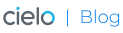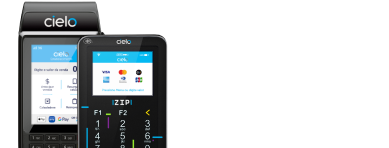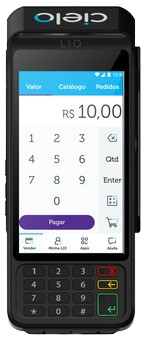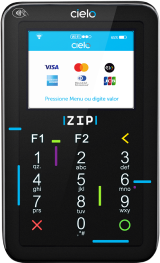Cielo Tap: conheça a solução completa que transforma o seu celular em maquininha!
Que tal transformar seu celular em maquininha e vender usando Pix, Pagamento por Aproximação ou Link de Pagamentos? Com Cielo Tap, você faz isso de forma fácil e ágil.
Além de oferecer mais opções para impulsionar as vendas do seu negócio, o Cielo Tap ainda conta com toda a segurança que só a empresa de pagamentos eletrônicos que tem quase 30 anos no mercado pode proporcionar!
Aqui neste conteúdo, falaremos sobre:
- O que é o Cielo Tap
- Benefícios do Cielo Tap
- Como habilitar o Cielo Tap
- Como vender com Pagamento por Aproximação
- Como vender com Pix
- Como vender com Link de Pagamento
Saiba como ter a máquina de cartão da Cielo funcionando no seu celular!
O que é o Cielo Tap
O Cielo Tap é a mais completa solução do mercado para transformar seu celular em máquina de cartão.
Dessa forma, você pode fazer vendas em qualquer lugar!
Com Cielo Tap no seu smartphone, você recebe Pagamentos por Aproximação, Pix ou Link de Pagamento de forma fácil e segura, tudo através do botão “Vender” no app Cielo Gestão.
Benefícios do Cielo Tap
Além de ampliar as formas de pagamento que você oferece no seu negócio, sem precisar de maquininha, o Cielo Tap traz outras vantagens para você. Confira!
- Não há pagamento de mensalidade/aluguel. Você só paga as taxas das transações realizadas e a taxa de antecipação (caso esteja habilitada);
- Transações seguras criptografadas, ou seja, as vendas feitas no seu celular são tão seguras quanto as transações feitas nas maquininhas de cartão;
- Vendas no débito, crédito e parcelado, essenciais para ajudar você a ampliar seu público e vender mais para clientes de diversos perfis;
- As vendas feitas com Cielo Tap, através do botão “Vender” (disponível no app Cielo Gestão), podem ser acompanhadas de perto no próprio aplicativo, facilitando o controle do seu negócio.
Como habilitar o Cielo Tap
Você pode habilitar o Cielo Tap pelo site Cielo ou pelo app Cielo Gestão (caso já seja cliente Cielo).
Confira abaixo como fazer a habilitação nestes canais:
Habilitando o Cielo Tap mais completo, com Pix e Link de Pagamento pelo site Cielo
- No site Cielo, acesse o banner ou o ícone do Cielo Tap;
- Confira os critérios para habilitação e os detalhes do produto, depois clique em “Continuar”;
- Escolha se vai se cadastrar usando seu CPF ou CNPJ e preencha seus dados;
- Confira as taxas e os detalhes da oferta que preparamos para o seu negócio, depois clique em “Quero esse!”;
- Agora, conclua o preenchimento dos dados do seu estabelecimento;
- Na sequência, revise as informações e clique em “Finalizar pedido”;
- Pronto! Sua solicitação foi realizada! Agora é só ficar de olho no seu e-mail e no Whatsapp para receber sua confirmação e começar a vender!
Habilitando o Cielo Tap, Pix e Link de Pagamento pelo botão “Vender” no app Cielo Gestão
- No app Cielo Gestão, digite seu login e senha ou clique em “Primeiro Acesso” (caso nunca tenha acessado);
- Depois, clique no botão “Vender” na página principal do app;
- Confira todas as informações dos produtos e aguarde a verificação da sua elegibilidade para cada um deles;
- Com a confirmação que você está elegível, leia com atenção as telas com as informações do produto e dos prazos de recebimento;
- Revise as informações sobre a taxa e a conta bancária para recebimento do valor das suas vendas;
- Se desejar, você pode selecionar outra conta bancária já cadastrada na Cielo;
- Leia os termos que aparecem na tela e clique em “Concluir Habilitação”;
- Espere até o processo ser concluído;
- Pronto! Sua solicitação foi realizada! Agora é só ficar de olho no seu e-mail e no Whatsapp para receber sua confirmação e começar a vender!
Validação de dados cadastrais
Um ponto importante: para usar o Cielo Tap, é necessário validar os seus dados cadastrais no app Cielo Gestão e ter perfil de usuário em sua conta como Administrador ou Analista.
A validação de dados cadastrais é necessária para que você tenha uma experiência mais completa e segura nos nossos canais digitais (app/site).
Neste processo, validamos informações como e-mail e telefone de contato, CPF e documento de identidade.
Caso ainda não tenha validado seus dados, veja abaixo como é feita a validação!
Primeira etapa:
- No app Cielo Gestão, digite seu login e senha ou clique em “Primeiro Acesso” (caso nunca tenha acessado);
- Caso o CPF não esteja cadastrado na base ou não seja de quem está acessando, escolha a opção “Esse não é seu CPF” e edite o número;
- Após editar, basta clicar em “Próximo”. Em seguida, clique em “Sim” para confirmar o nome completo. Case seja necessário editar este dado, basta clicar no ícone de edição ao lado do nome;
- Confirme se o e-mail que aparece na sequência está correto. Se não estiver, clique no ícone de edição que aparece ao lado do e-mail e corrija a informação. Se o e-mail estiver certo, clique no botão “Confirmar e-mail”;
- Após fazer a confirmação, em até 30 minutos, você receberá uma mensagem com um código de autenticação. Caso não receba a mensagem neste prazo, solicite o reenvio;
- Ao receber o código no e-mail de contato, insira-o no campo apropriado e clique em “Validar código”;
- A tela seguinte vai confirmar a validação do código;
- Agora, será necessário confirmar e validar o número do seu celular. Observe o número que aparece na tela. Caso esteja incorreto, clique no ícone de edição ao lado do número. Se estiver certo, escolha como prefere receber o código de autenticação (por SMS ou mensagem de WhatsApp);
- Após escolher, aguarde até 30 minutos para receber o código. Caso não receba a mensagem após este prazo, peça o reenvio;
- Na sequência, insira o código informado;
- A tela seguinte irá confirmar que seus dados foram validados.
Segunda etapa:
A segunda etapa é voltada somente para pessoas que têm perfil de Administrador ou Analista. Isso é necessário para que elas possam ter acesso ao Token e à realização de operações sensíveis.
Nesta etapa, você vai enviar as fotos de um documento de identificação e do seu rosto. Os documentos válidos são:
- Registro Geral (RG) ou novo RG;
- Carteira Nacional de Habilitação (CNH), versão tradicional, em papel. A CNH Digital é aceita somente quando for impressa a cores e você tirar uma foto da impressão.
Para enviar as imagens, siga as orientações abaixo:
- Abra o app Cielo Gestão e clique em “Enviar Fotos Agora”;
- Em seguida, selecione qual é o tipo de documento que será enviado (RG, Novo RG Ou CNH) e clique em “Próximo”;
- Para tirar uma boa foto, lembre-se de:
- Retirar a proteção de plástico do documento;
- Deixar o documento em uma superfície plana, com fundo liso e sem estampas;
- Escolher um ambiente iluminado. Ah! Evite utilizar o flash também;
- Deixar seu documento “fechado” (será necessário tirar uma foto da frente e outra do verso da documentação).
- Tire a foto do documento, seguindo as orientações na tela;
- Quando aparecer a mensagem dizendo que a foto ficou boa, é hora de prosseguir e tirar sua foto de rosto;
- Para tirar uma boa selfie, você deve:
- Retirar os óculos e outros acessórios como boné, capuz, gorro etc;
- Escolher um ambiente com boa iluminação. A parede de fundo deve ser neutra, sem grafismos;
- Segurar o seu celular na altura dos olhos, encaixando seu rosto no local indicado na tela.
- Após enquadrar seu rosto na área indicada, aperte o botão que fica logo abaixo para tirar sua foto. Se sua foto não atender os critérios de aprovação, você receberá a orientação de fazer uma nova selfie;
- Aguarde um pouquinho, enquanto a validação é realizada.
Importante: após a análise, pode ocorrer um erro na validação das fotos. Se isso acontecer, na próxima vez que você fizer o login no nosso app, você verá uma mensagem pedindo que você tire as fotos novamente.
Como vender com Pagamento por Aproximação
Os pagamentos por aproximação utilizam a chamada tecnologia NFC (sigla para Near Field Communication que, em uma tradução livre, significa “comunicação por campo de proximidade”).
As transações utilizam um raio de comunicação menor do que dez centímetros. Exatamente por isso, os pagamentos por aproximação são muito seguros, já que tanto a distância quanto o tempo de conexão são curtos e se limitam ao momento e local do uso.
Siga as orientações abaixo para vender usando pagamento por aproximação com o Cielo Tap:
- Acesse o app Cielo Gestão e clique no botão “Vender”;
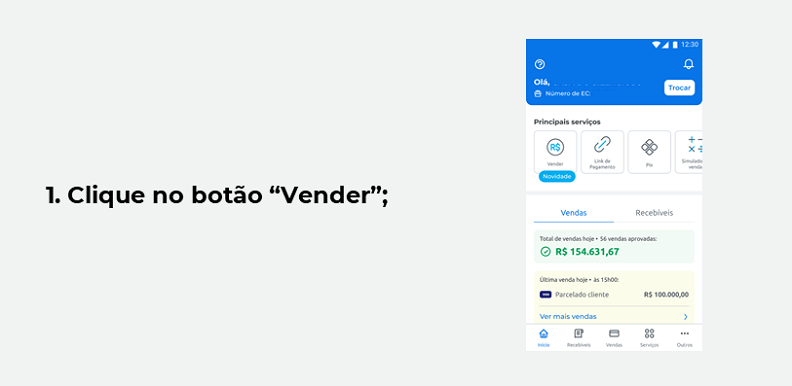
- Na tela seguinte, escolha a opção “Cielo Tap” e aguarde;
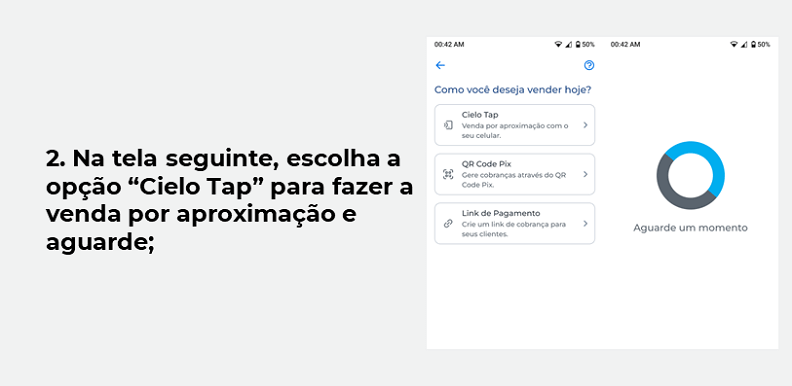
- Digite o valor da venda e clique no botão “Próximo”;
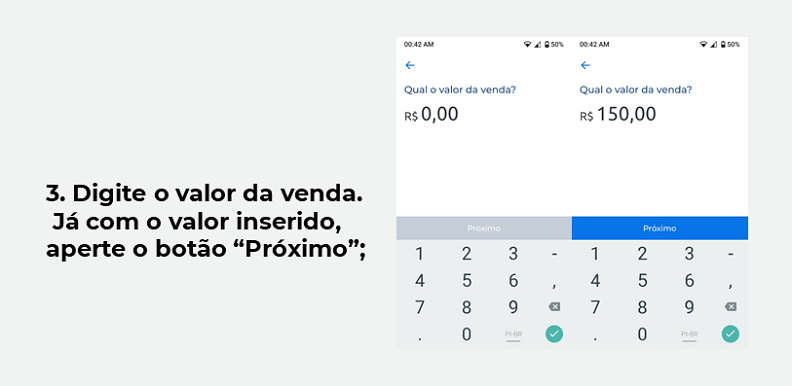
- Selecione a forma de pagamento que será usada na transação (débito, crédito à vista ou crédito parcelado) e clique em “Vender”;
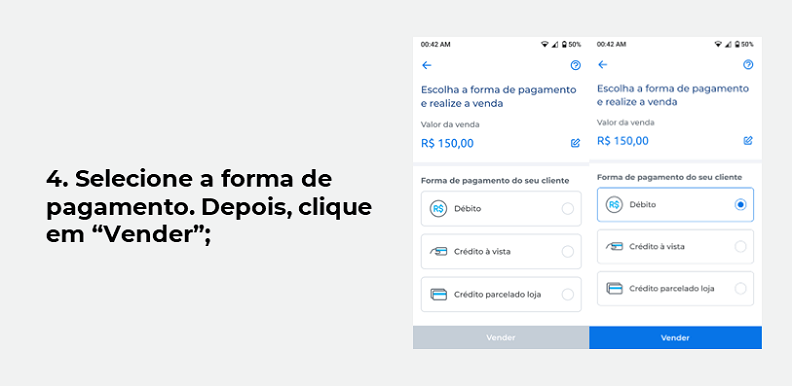
- Peça para o(a) cliente aproximar o cartão ou dispositivo inteligente (celular, relógio, pulseira etc) atrás do seu aparelho habilitado com Cielo Tap. Importante: Lembre-se de retirar qualquer capinha ou acessórios para facilitar a leitura;
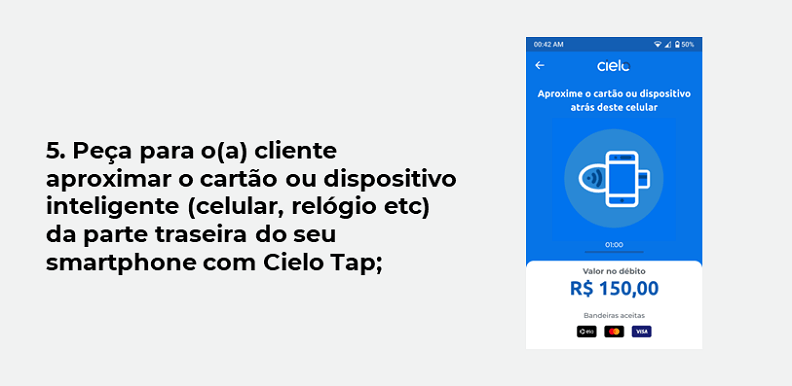
- Aguarde o processamento do pagamento;
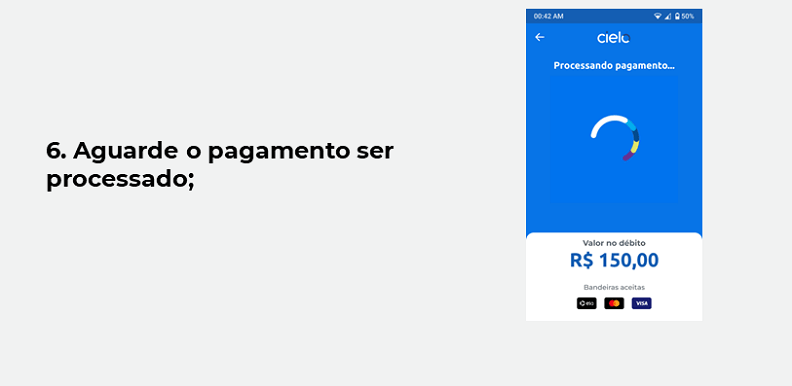
- Pronto! O pagamento foi concluído! Clique em “Ver Comprovante” e, em seguida, compartilhe o comprovante da venda com a pessoa que fez a compra.
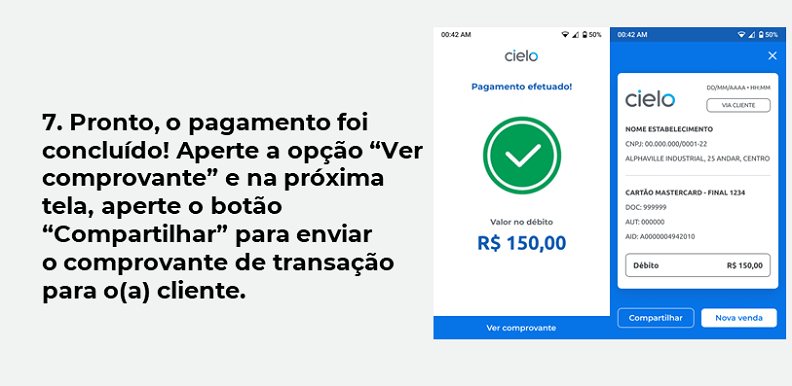
Como vender com Pix
O Pix é o sistema de pagamento instantâneo desenvolvido pelo Banco Central e é uma forma de pagamento bastante ágil e segura.
Receber pagamentos com Pix é ainda mais seguro quando você utiliza o Cielo Tap.
Isso porque, além de controlar melhor suas vendas, é possível evitar prejuízos com o “golpe do Pix agendado” – que ocorre quando uma pessoa má intencionada agenda o Pix no valor da compra, mostra o comprovante e cancela o pagamento depois.
Usando seu celular como maquininha, você tem certeza de que recebeu o pagamento pela venda realizada!
Confira o passo a passo de como fazer vendas usando o Pix com o Cielo Tap:
- Acesse o app Cielo Gestão e clique no botão “Vender”;
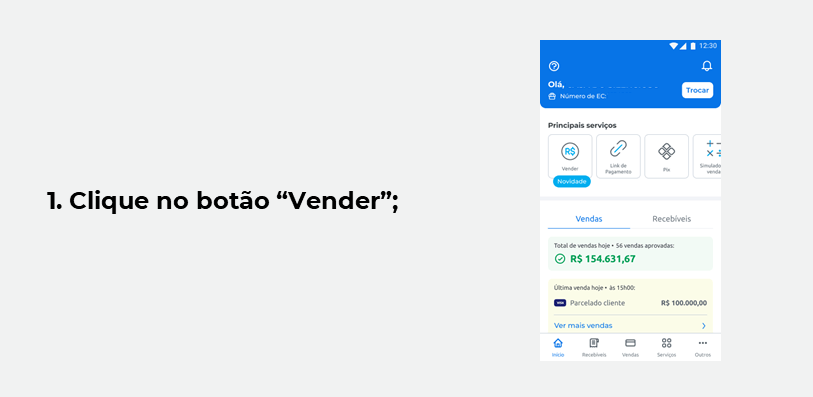
- Na tela seguinte, escolha a opção “QR Code Pix” e aguarde;
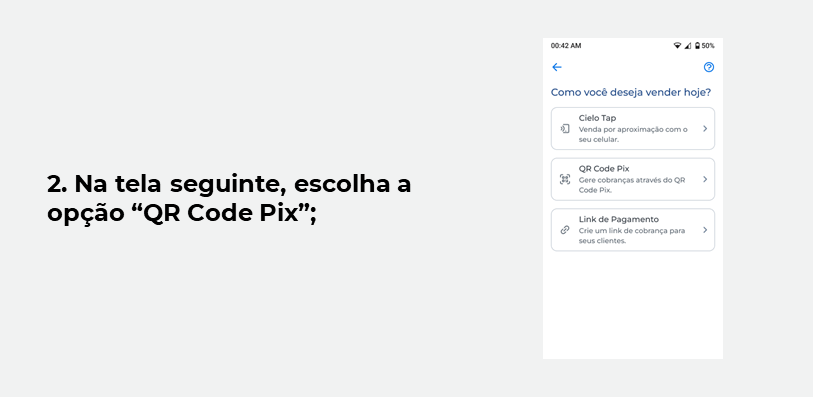
- Digite o valor da venda e clique no botão “Próximo”;
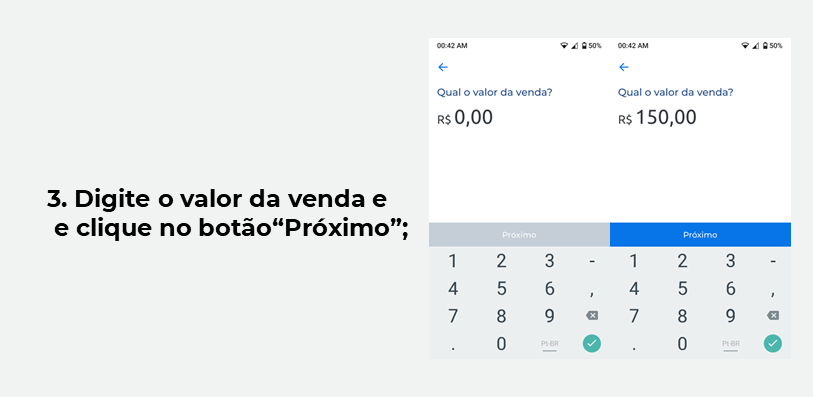
- Aguarde a validação do token de segurança e a geração do código QR;
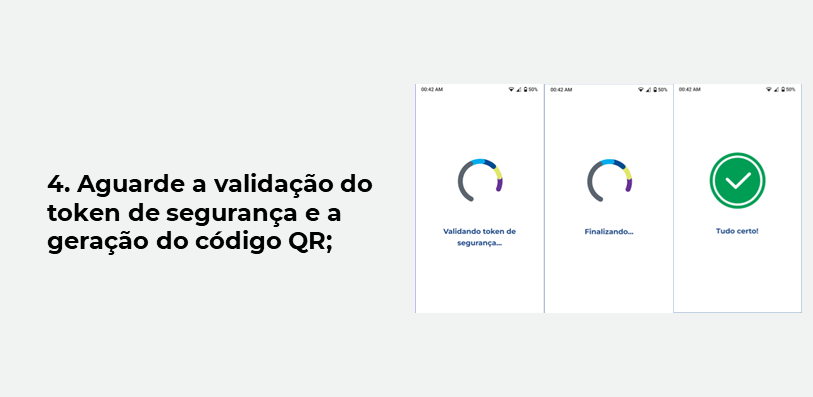
- Compartilhe o QR Code ou peça para o(a) cliente apontar o celular para a tela do seu smartphone habilitado com o Cielo Tap. Pronto! O pagamento foi concluído!
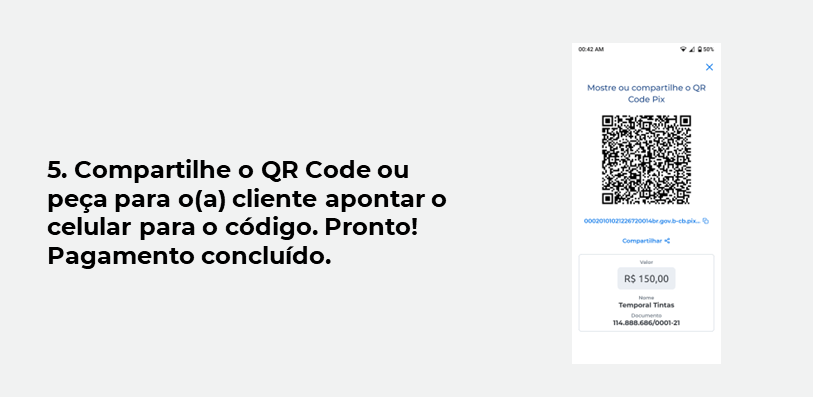
Como vender com Link de Pagamento
Outra opção para receber suas vendas com o Cielo Tap é o Link de Pagamento.
Além de cobrar o valor de uma venda, você também pode fazer vendas recorrentes (ideal para cobrança de mensalidades ou assinaturas) e vender online sem ter uma loja virtual!
Confira como usar essas três possibilidades usando Link de Pagamentos com o Cielo Tap!
Usando link de pagamento no Cielo Tap para fazer uma cobrança:
- Acesse o app Cielo Gestão e clique no botão “Vender”;
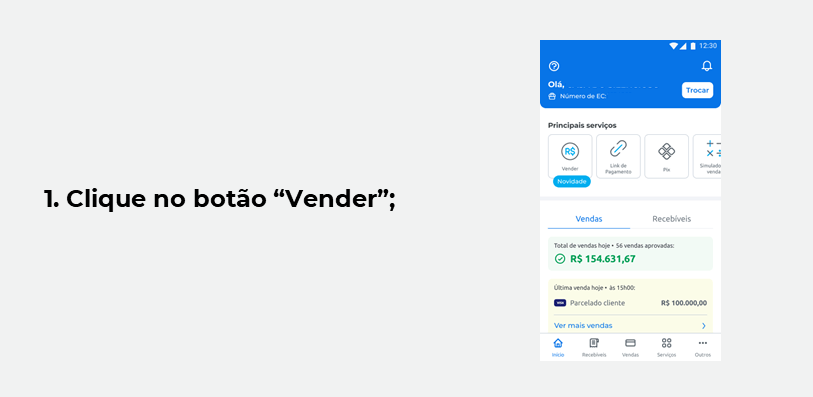
- Na tela seguinte, escolha a opção “Link de Pagamento”;
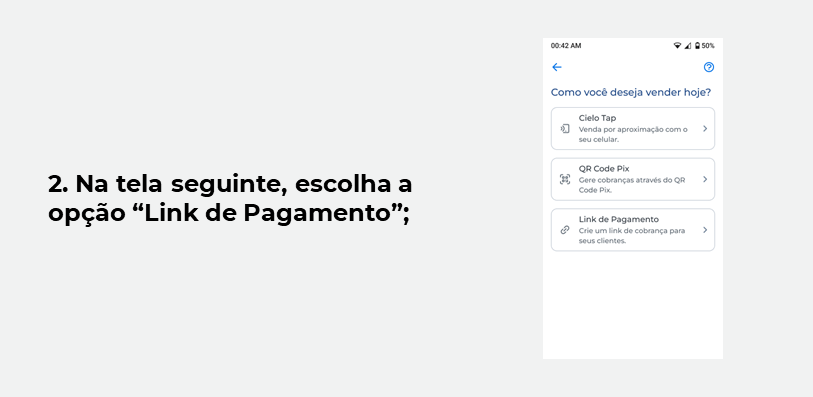
- Escolha qual a finalidade do link que será gerado. Neste caso, selecione a opção “Cobrar valor”;
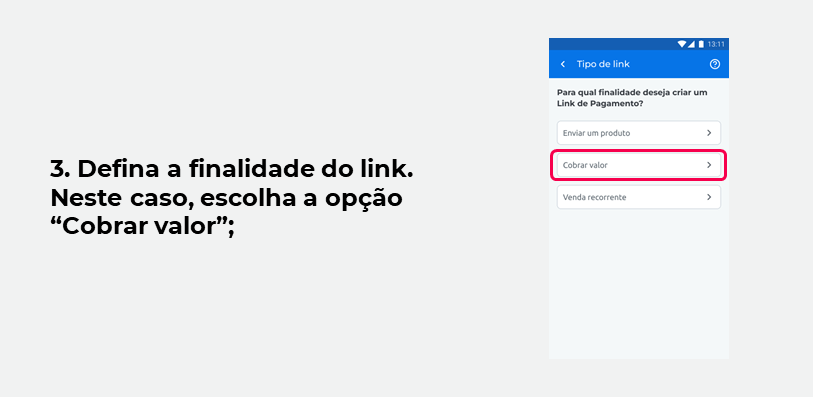
- Na tela a seguir, identifique a venda, preenchendo o nome e o valor do produto. Clique em “Gerar link”;
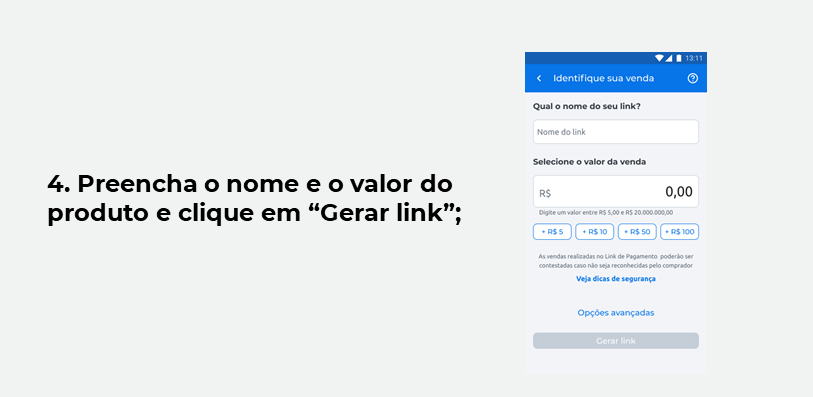
- Pronto! O link de pagamento foi gerado. Compartilhe com o(a) cliente!
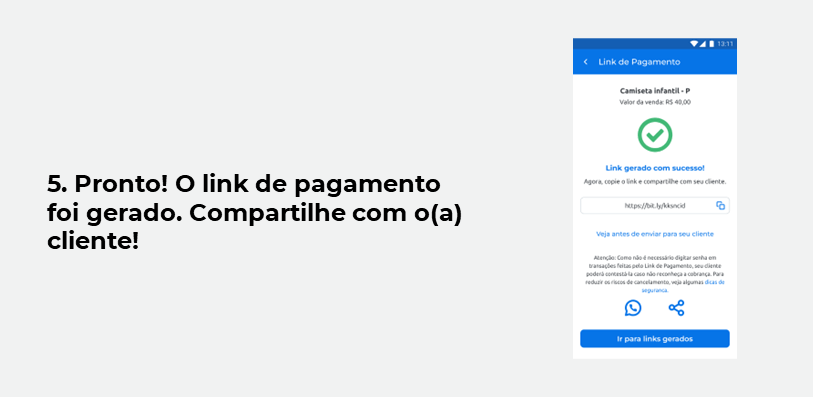
Usando link de pagamento no Cielo Tap para fazer vendas recorrentes:
- Acesse o app Cielo Gestão e clique no botão “Vender”;
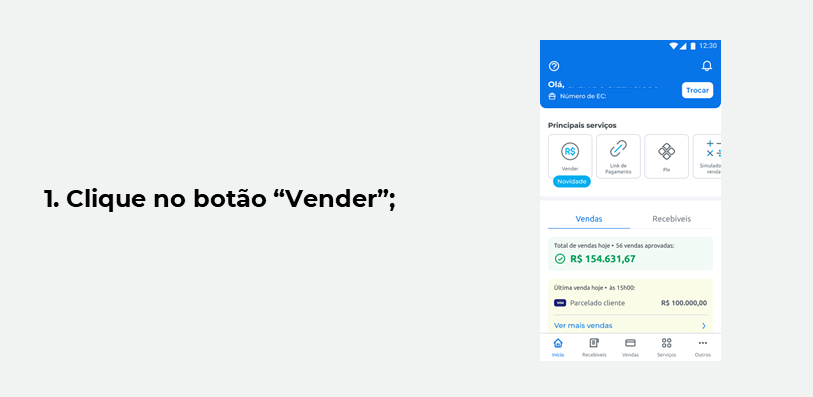
- Na tela seguinte, escolha a opção “Link de Pagamento”;
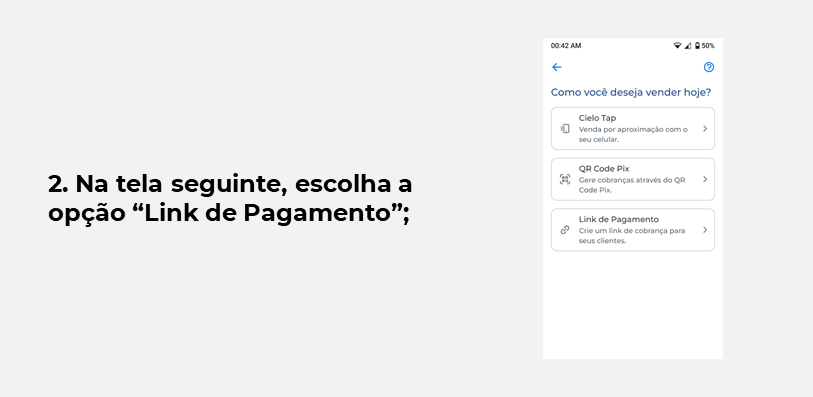
- Escolha qual a finalidade do link que será gerado. Neste caso, selecione a opção “Venda recorrente”;
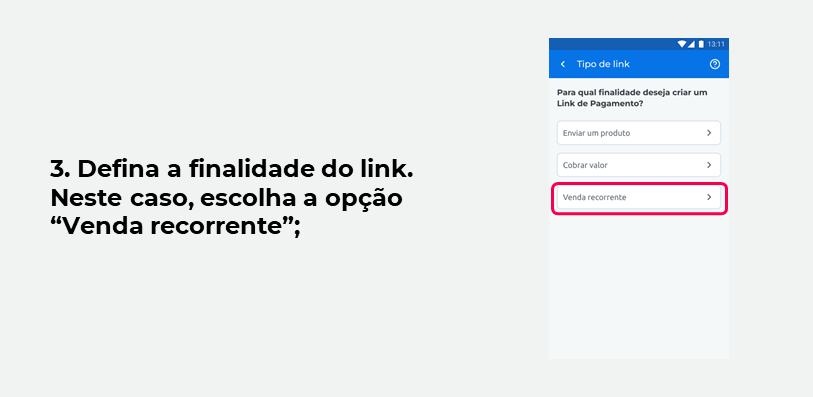
- Em seguida, preencha o nome e o valor do produto, a periodicidade da cobrança e a data final do período dela. Ao finalizar o preenchimento, clique em “Gerar link”;
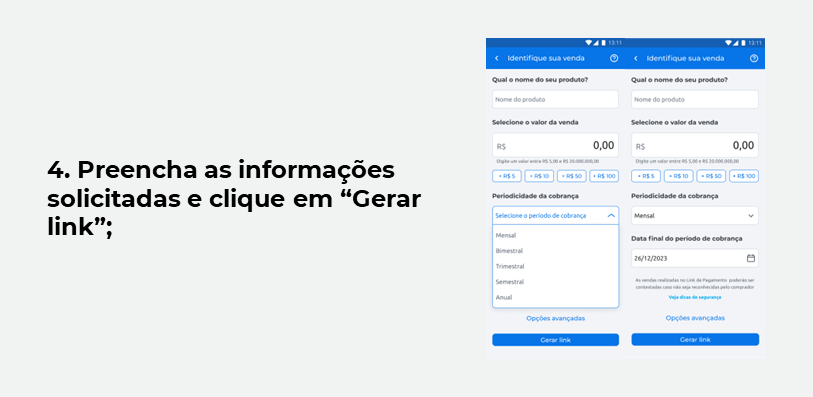
- Pronto! O link de pagamento foi gerado. Compartilhe com o(a) cliente!
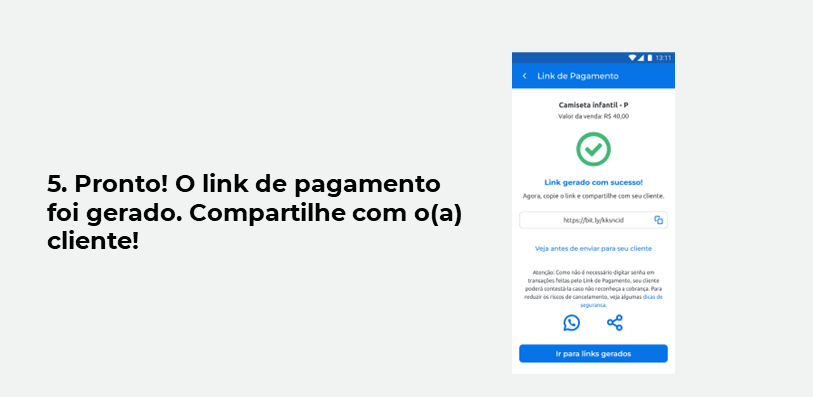
Usando link de pagamento no Cielo Tap para fazer uma venda online:
- Acesse o app Cielo Gestão e clique no botão “Vender”;
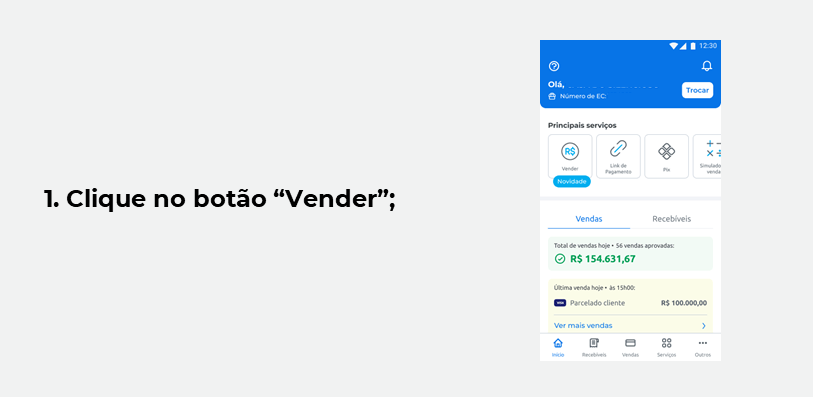
- Na tela seguinte, escolha a opção “Link de Pagamento”;
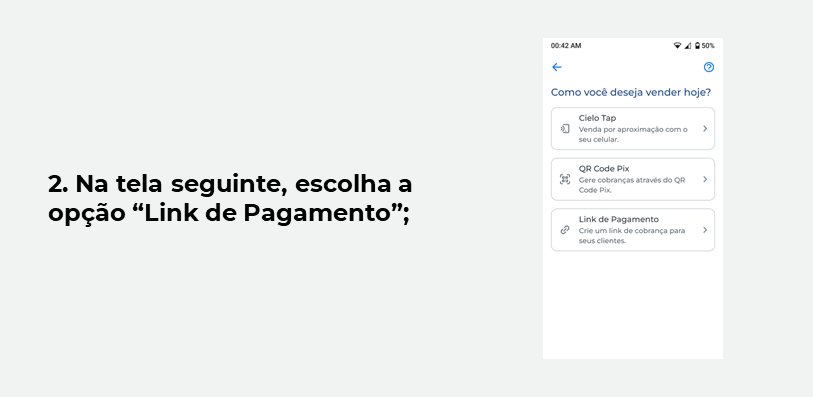
- Escolha qual a finalidade do link que será gerado. Neste caso, selecione a opção “Enviar produto”;
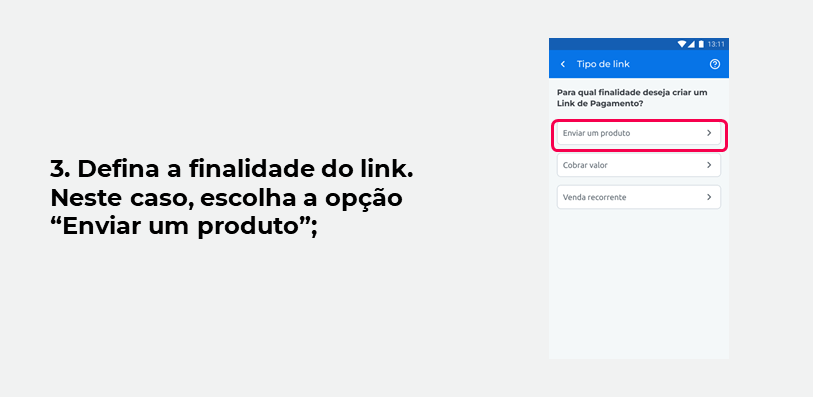
- Preencha o nome e o valor do produto e clique em “Continuar”;
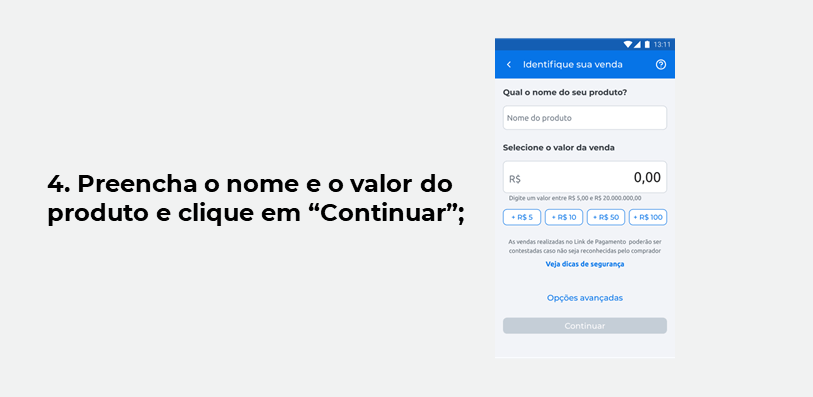
- Na sequência, escolha o tipo de entrega para definir o valor do frete. Clique mais uma vez em “Continuar” e siga as orientações da próxima tela;
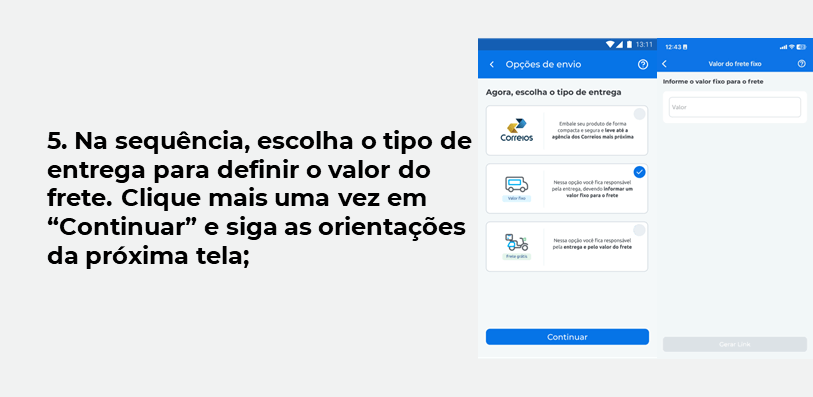
- Pronto! O link de pagamento foi gerado. Compartilhe com o(a) cliente!
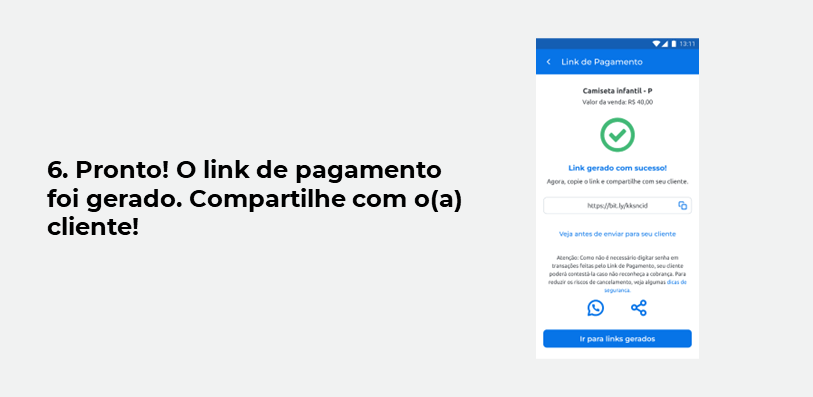
Segurança: entenda o que é e como configurar o Antifraude Integrado no Cielo Link de Pagamento
O Cielo Link de Pagamento é integrado a um sistema de antifraude, que proporciona mais segurança nas transações.
Quando você envia um Link de Pagamento e a venda é processada, o nosso sistema analisa várias informações para avaliar que está “tudo em ordem” com a transação.
Se algo não parecer confiável, o sistema antifraude cancela a venda. Isso evita que você tenha prejuízos no futuro.
As transações são classificadas em 3 níveis de risco, e cada um possui uma configuração padrão:
- Baixo risco: as transações são confirmadas automaticamente (captura automática).
- Médio risco: as transações também são confirmadas automaticamente (captura automática).
- Alto risco: as transações são canceladas automaticamente para segurança do estabelecimento (cancelamento automático).
O antifraude fornece maior segurança para você e seus clientes.
Mas, caso alguma venda fraudulenta seja aprovada, o risco é de responsabilidade do estabelecimento.
Se você quiser saber por que uma venda foi negada, consulte esta lista.
Personalizando as configurações do sistema antifraude
As configurações acima são padrão do sistema antifraude. Se preferir, você pode personalizá-las seguindo as orientações abaixo:
- Acesse o site Cielo com seu login e senha;
- Na aba “E-commerce”, vá em “Link de Pagamento” e clique em “Mais opções”;
- Acesse as Configurações e clique em “Configurações da loja”;
- Explore as opções de Antifraude e captura automática que aparecem nesta opção.
Se tiver mais dúvidas sobre o Cielo Tap, fale com a gente através dos nossos canais de atendimento!

Aqui no Blog da Cielo, oferecemos análises e orientações sobre os principais temas que impactam o varejo e os meios de pagamento: tecnologia, segurança digital, eficiência nas transações com maquininhas, tendências de consumo e novas soluções para o empreendedor.